Voici un petit tutoriel montrant l'utilisation d'AirDrop sous iOS 7.
1. Ouvrir l'application Appreil Photo et prendre une photo.
2. Ouvrir le Control Center, et s'assurer qu'AirDrop est activé.
3. Se rendre dans l'application Photo et sélectionner la photo que vous souhaitez envoyer. Ensuite, dans l'emplacement en-dessous, sélectionner le destinataire puis appuyer sur la vignette ronde pour envoyer.
4. En ayant activé AirDrop au préalable sur le second appareil, regardez l'écran et découvrez le document que la personne souhaite vous envoyer.
Merci à bob pour ses captures d'écran.

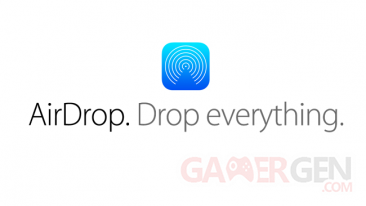

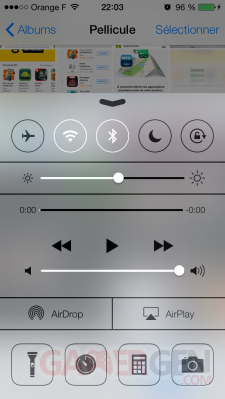
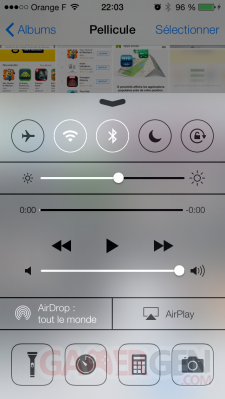
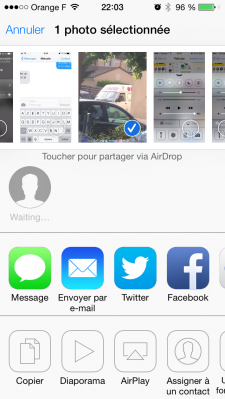
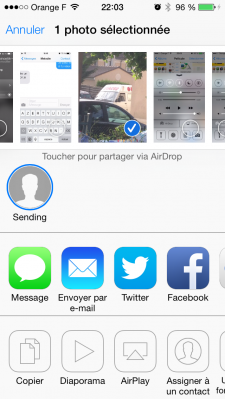
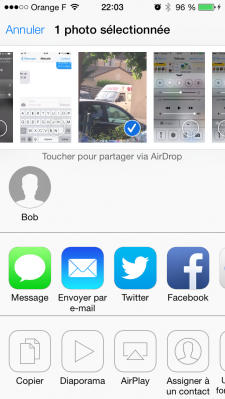
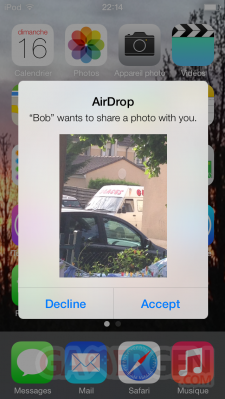
Commenter 10 commentaires
Il y a juste une chose que je ne comprends pas avec iOS 7.
Pourquoi toutes les fonctions sont disponibles sur l'iPad Mini mais pas sur l'iPad 2 ?
Si je ne me trompe pas, l'iPad Mini a exactement les mêmes caractéristiques, non ?
@panzer:
À quelques détails près, elles ne sont pas identiques et ces détails sont importants tout de même.
Voici les caractéristiques pour iPad 2 et pour iPad Mini
Il y a tout de même des différences qui font que pour AirDrop par exemple, cela ne sera pas possible pour l'iPad 2
Maintenant je genre d'option n'est pas très utile...et existe sur android depuis un moment également et je trouve la fonction NFC bien meilleur...
@insomnia
Tant mieux pour Android ^^
Mais là n'était pas le sujet ni la question
Simon a bien répondu de ce qu'était et d'où venait le problème
Sûrement un bug iOS 7.
Soit tu restaures et tu remets iOS 7.
Sinon, peux-tu désactiver cela dans notification? Et ensuite tu réactives pour voir
L'iPad Mini et l'iPad 2 ayant le même processeur A5, je ne comprenais pas.
Je ne savais pas pour la différence de puce Wifi. En effet, ceci explique cela.
Merci de vos réponses